photoshop如何设计光盘封面
发布时间:2017-05-27 17:39
一个好的光盘封面肯定要与歌曲相对应,一般都是用photoshop来设计的。很多刚学习的新手小伙伴可能还不知道,下面是小编带来关于photoshop如何设计光盘封面的内容,希望可以让大家有所收获!
photoshop设计光盘封面的方法
按【Ctrl+O】打开素材文件,拉出辅助线。

选择【椭圆选框】工具,按【Shift+Alt】键,在辅助线交汇点按下鼠标左键,拖拽鼠标,使选区靠近辅助线。
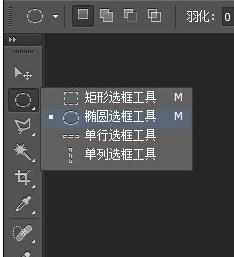

选择【选择→修改→收缩】菜单项,收缩量为6像素,按【Ctrl+Shift+I】键反选选区,按【Delete】键,删除选区图像,完成后如下图所示。
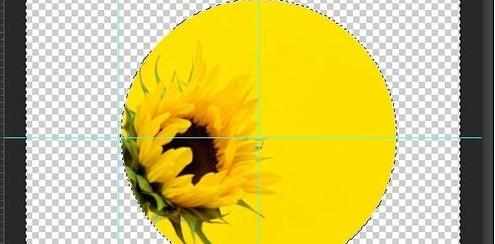
选择【椭圆选框】工具,按【Shift+Alt】键,在辅助线交汇点按下鼠标左键并拖拽绘制出如图所示选区,按【Delete】键,删除选区图像。

选择【矩形选框】工具,选择圆形上半部分,按【Delete】键,删除选区图像,删除后如图所示。


选择【椭圆选框】工具,按【Shift+Alt】键,在辅助线交汇点按下鼠标左键并拖拽鼠标使选区靠近辅助线,选择【编辑→描边】菜单项,描边宽度为2像素,如图所示。使用同样的方法完成圆心描边。


输入文字,完成。


photoshop如何设计光盘封面的评论条评论